こんにちは。にいるです。
上級アドミンの勉強を横断的にやっているので試験大丈夫かなという心持ちです笑
今回は新しい分野で「Salesforce CRM Content」に関して学習したいと思います。
・【ヘルプ】Salesforce CRM Contentの設定
・【ヘルプ】コンテンツ設定のカスタマイズ
1. Salesforce CRM Contentとは
コンテンツの管理機能です。
Salesforceではドキュメントやデータ、音声や動画ファイルなどのコンテンツをライブラリを使用して、保存や共有を行うことができます。
2.ライブラリの使用方法
まず[設定]メニューから「Salesforce CRM Content を有効化」項目にチェックを入れます。
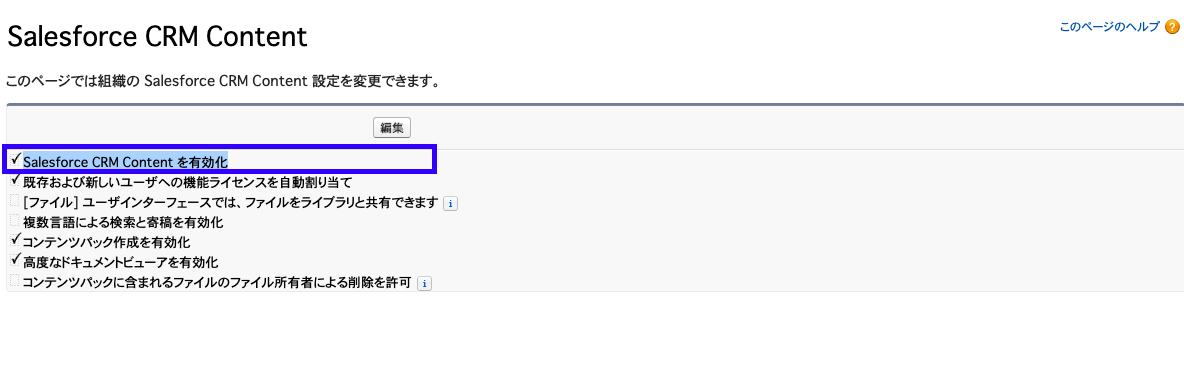
ユーザへの「Salesforce CRM Content ユーザ」ライセンス割当て方法は2つあります。
個々に与えるか、自動で与えるかのどちらかです。
個々で権限付与したい場合は、ユーザレコードを編集するだけです。
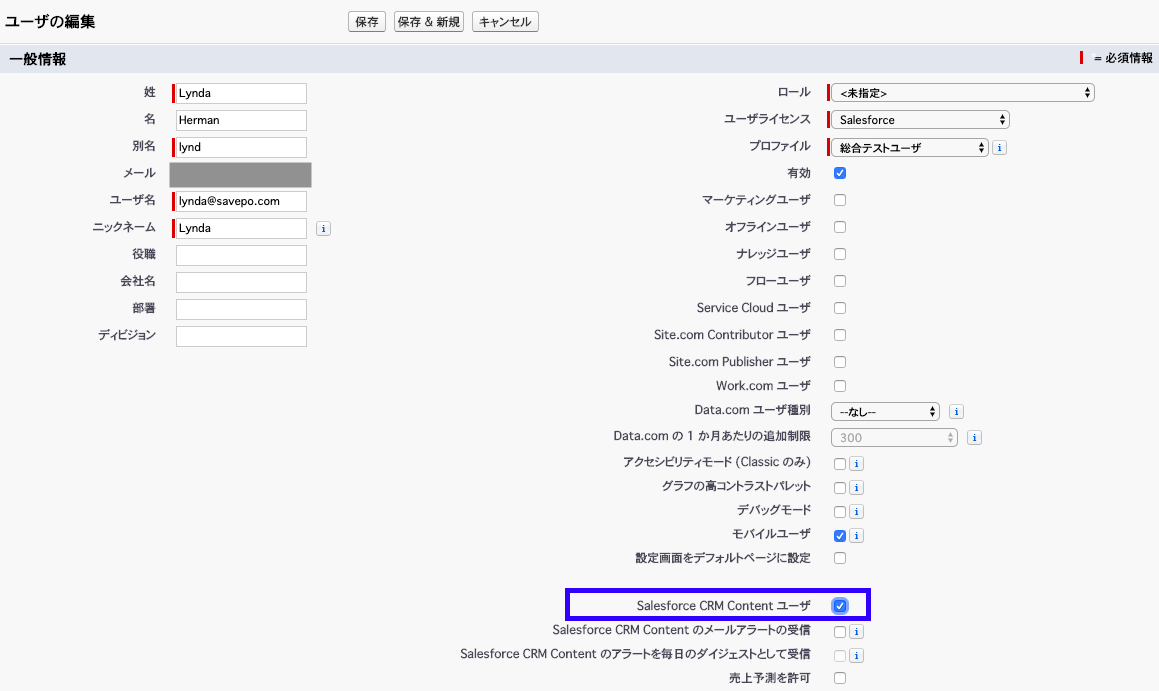
この「Salesforce CRM Content ユーザ」にチェックをするだけですね。
3.ライブラリの各設定
ここではライブラリの各種の設定や機能について見ていきます。
3-1.タギング
よくあるタグ登録です。タグを登録しておくことで、同じタギングされたコンテンツを探すのに便利になります。
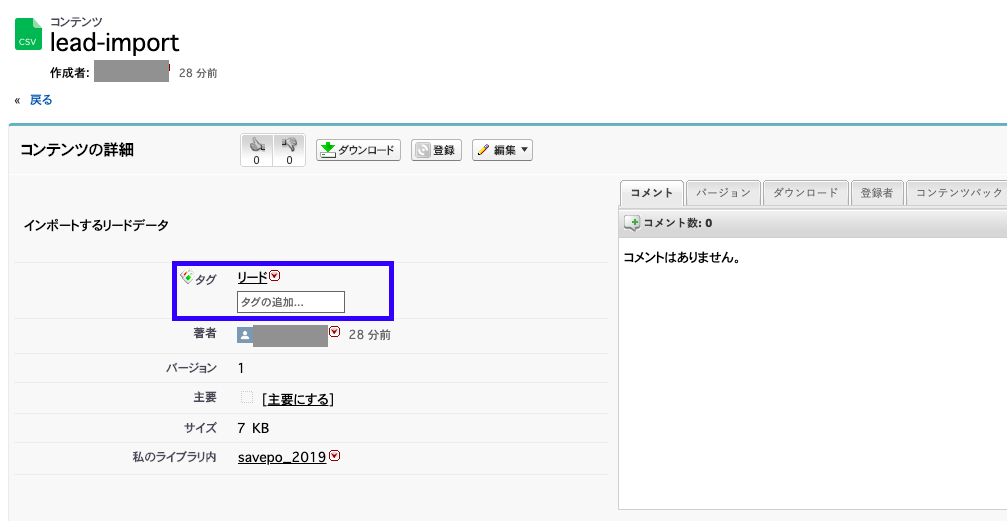
タギングを行うとそのファイルがタグ付けされ、タグのキーワードリンクをクリックするとそのキーワードでタグ付けされたコンテンツの一覧が表示されます。
3-2.検索範囲
ライブラリの検索はタイトルはもちろん、説明やタグ著者名などのコンテンツプロパティに加えて、ドキュメントの中身も調べてくれます。
前回、インポートウィザードで使用したファイルを使用してみますね。
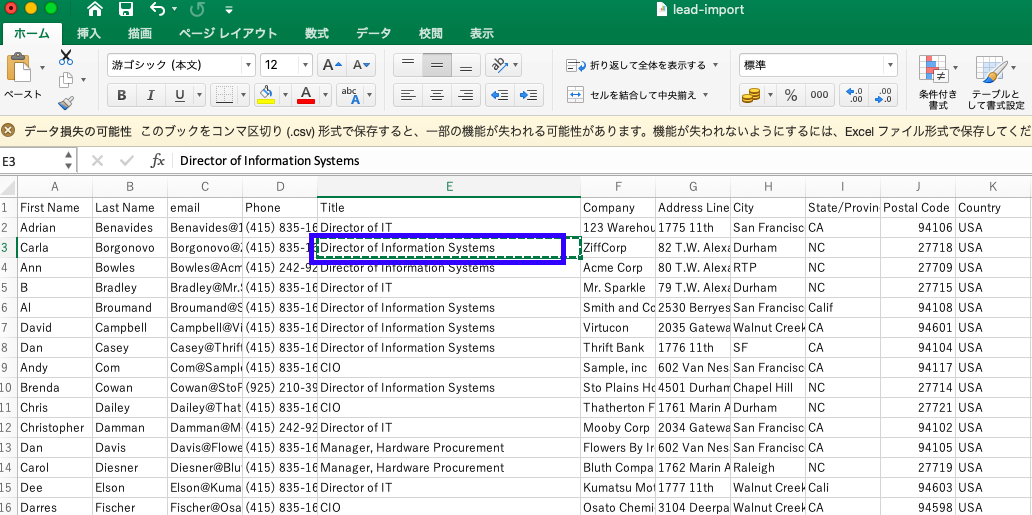
この「Director of Information Systems」という文字列をファイルだけに持っておきます。(説明やコンテンツのプロパティには書いていません。)
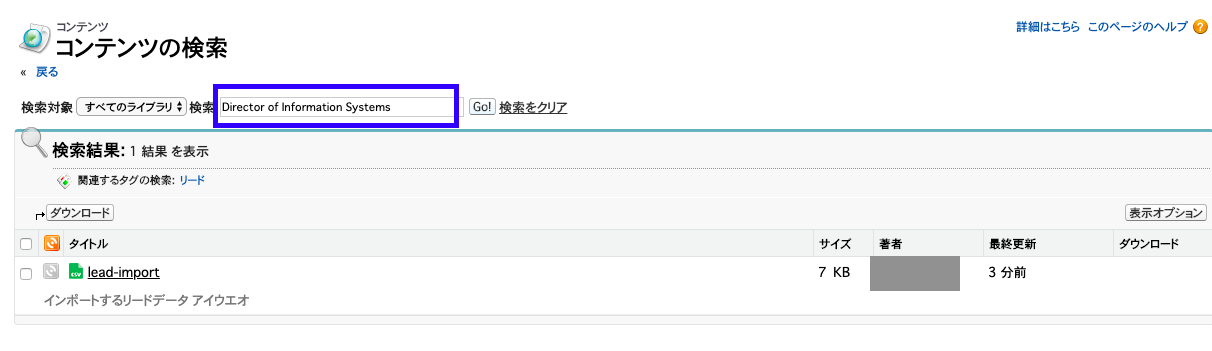
するとこのようにちゃんと検索結果で表示してくれます。
しかもひらがなにカタカナも関係なく、検索してくれました!
流石にaiueoの検索文字だと「アイウエオ」は引っかからなかったですが笑
3-3.登録
ライブラリのファイルを登録しておくと、新バージョン公開や、他プロパティ設定が変更された場合に自動通知を受信することもできるので便利です。
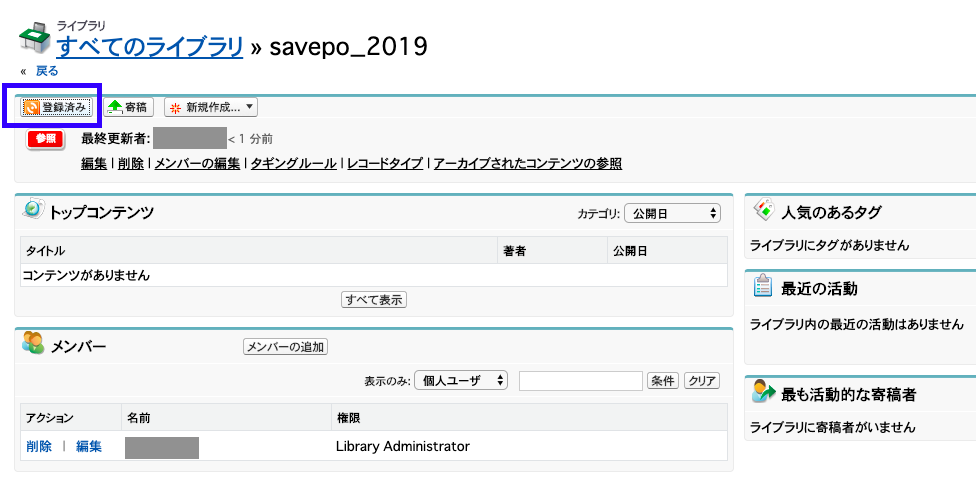
登録はこちらの上部のボタンから行います。
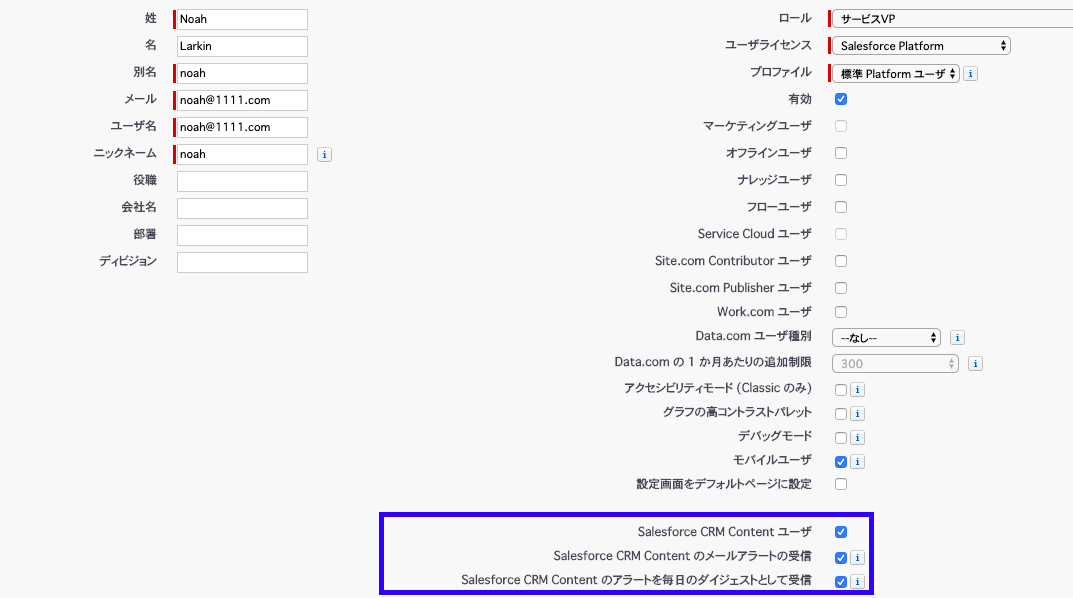
ユーザレコードの編集画面でメールの受信頻度を1日1回しか、ファイル更新毎のどちらかに設定できます。
3-4.寄稿
コンテンツをライブラリに公開できます。
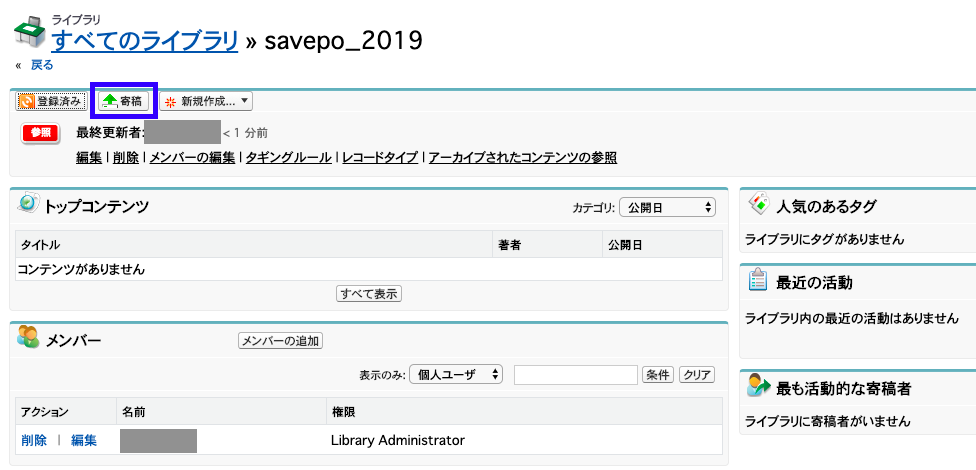
バージョン管理はSalesforceが自動的に処理してくれるので、ユーザは変更履歴としてコメントを残しておけばユーザ間での共有も楽に行えます。
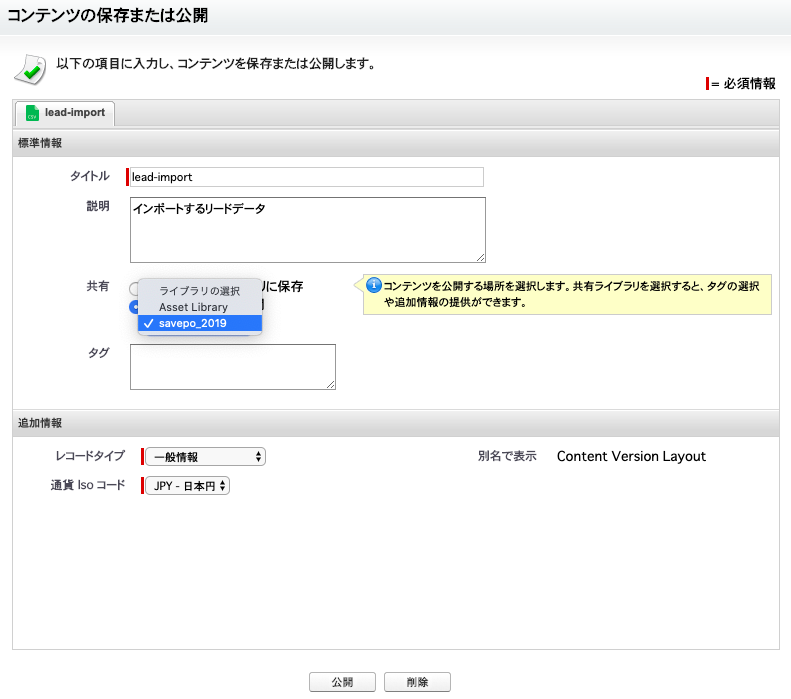
寄稿ボタンを押してファイル選択後は共有するライブラリを選択して説明やタギングをすることができます。
4.まとめ
いかがでしたでしょうか。
ライブラリを使用すれば安全にデータの共有が行えます。ファイル毎にバージョン管理も行えるので、更新履歴を残すこともできるので便利ですね。
Salesforce内のデータを取得して、csvやExcel形式にして自動的にライブラリへアップする。
その後、メール通知を受信するようにしておけば一々ユーザ同士で連絡を取り合う必要もありません。
一気に自動化は難しいと思うので、1つ1つ進めていきたいですね。
他にも色々と標準機能やSalesforce機能について紹介しています。
そのまとめ一覧ページはこちらになりますので、よければ見てみてください。
・Salesforceの機能ページまとめ一覧ページ
ではでは!



コメント